
- Beetekno ile tüm teknoloji gelişmelerinden anında haberdar olmak için uygulamamızı indirip bildirimlerinizi açmayı unutmayın!

Sitemize üye olarak beğendiğiniz içerikleri favorilerinize ekleyebilir, kendi ürettiğiniz ya da internet üzerinde beğendiğiniz içerikleri sitemizin ziyaretçilerine içerik gönder seçeneği ile sunabilirsiniz.
Sitemize üye olarak beğendiğiniz içerikleri favorilerinize ekleyebilir, kendi ürettiğiniz ya da internet üzerinde beğendiğiniz içerikleri sitemizin ziyaretçilerine içerik gönder seçeneği ile sunabilirsiniz.
Üyelerimize Özel Tüm Opsiyonlardan Kayıt Olarak Faydalanabilirsiniz
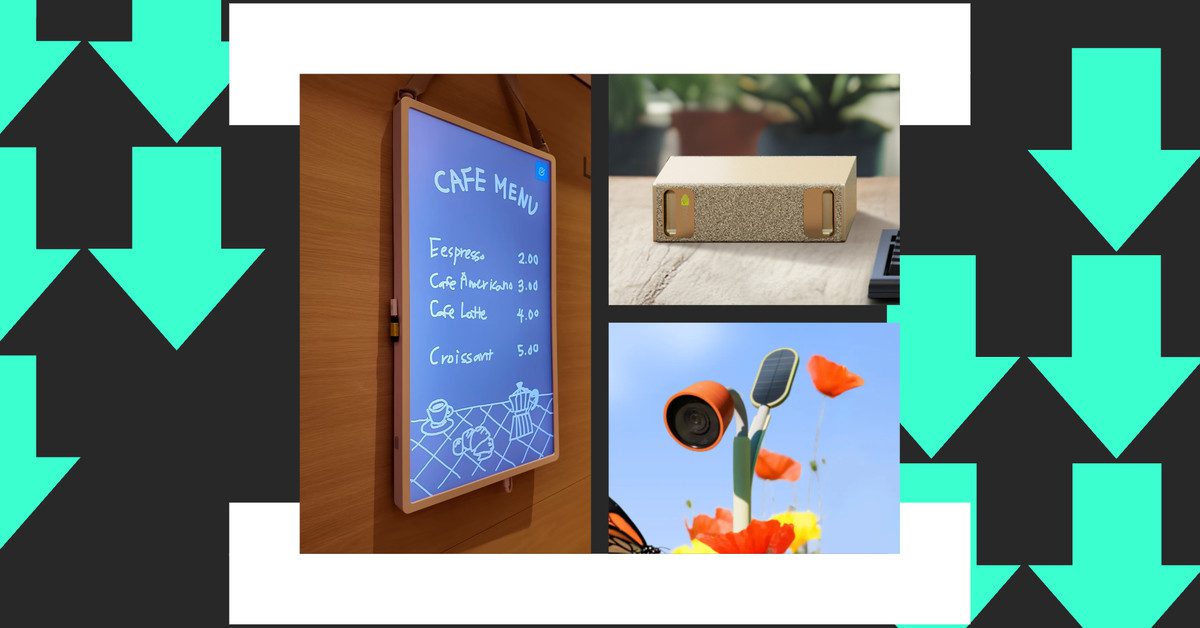
CES 2025: Satın Alacağınız En İyi Şeyler
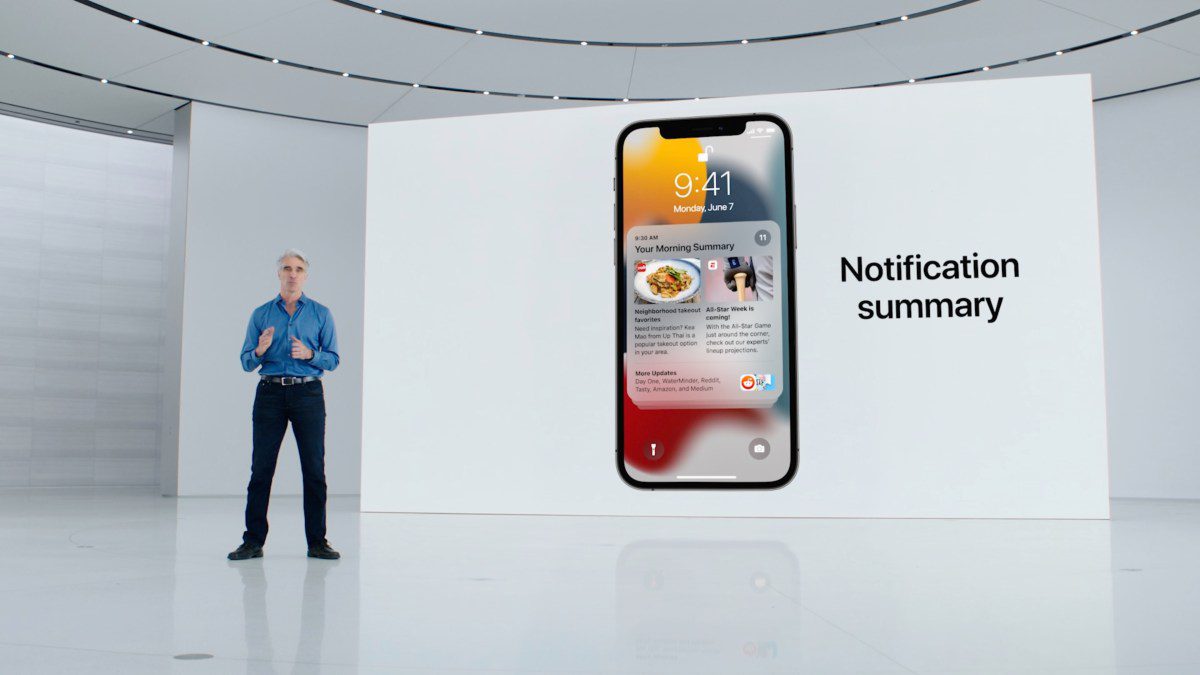
Apple, iOS 15 ve sonraki sürümlerde Apple Intelligence destekli bildirim özetleri özelliğini tanıtarak, kullanıcılara bildirimlerini daha verimli bir şekilde yönetme imkânı sundu. Bu özellik, gelen bildirimleri yapay zeka kullanarak önceliklendirir ve belirlediğiniz saatlerde bir özet halinde size sunar.
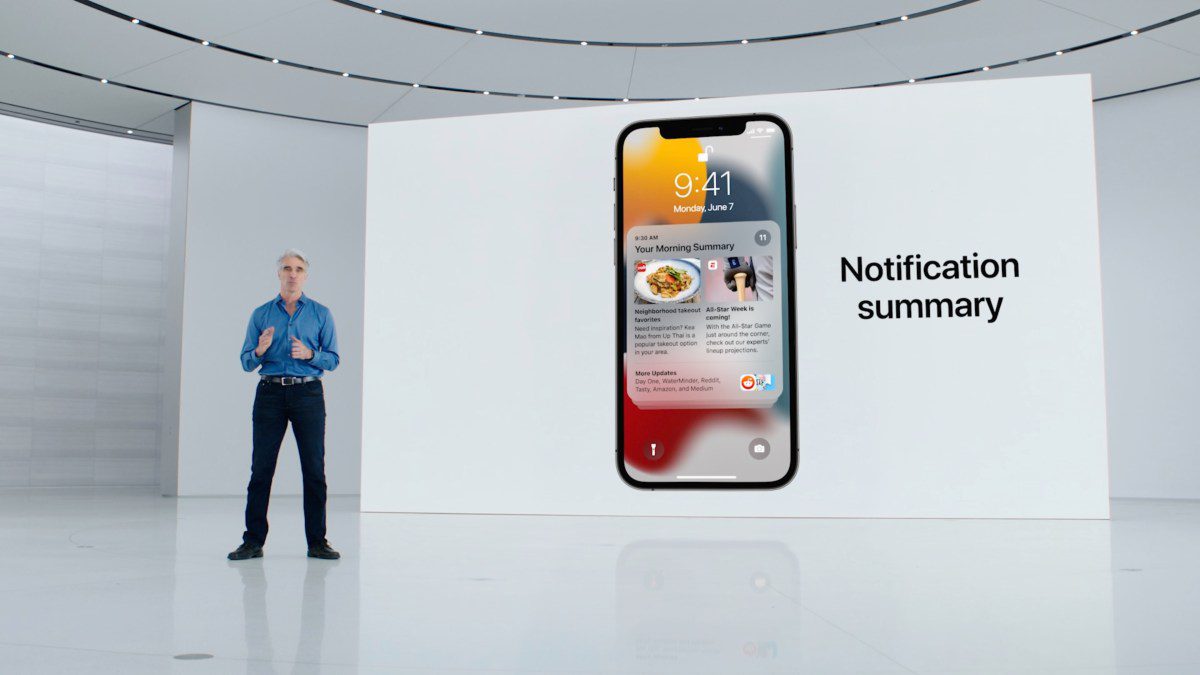
İçindekiler
Toggle| Avantajlar | Dezavantajlar |
|---|---|
| Gereksiz bildirimlerin dikkat dağıtmasını önler. | Anlık olarak bildirim almak isteyenler için uygun değil. |
| Günlük bildirimleri organize bir şekilde sunar. | Bazı önemli bildirimler gecikebilir. |
| Kullanıcı odaklı bir bildirim deneyimi sağlar. | Bildirimlere alışılmış erişim hızını azaltabilir. |
Apple Intelligence destekli bildirim özetleri, kullanıcıların yoğun çalışma saatlerinde daha az rahatsız edilmesini hedefler. Ancak bazı kullanıcılar bu özelliği gereksiz bulabilir ve kapatmak isteyebilir.
Apple Intelligence destekli bildirim özetlerini kapatmak oldukça basittir. Aşağıdaki adımları takip ederek bu özelliği kolayca devre dışı bırakabilirsiniz.
| Adım | Yapılacak İşlem |
|---|---|
| Ayarlar Uygulamasını Açın | Ayarlar > Bildirimler seçeneğine gidin. |
| Planlanmış Özeti Bulun | “Planlanmış Özet” seçeneğini tıklayın. |
| Planlanmış Özeti Devre Dışı Bırakın | Açılan menüdeki düğmeyi kapalı konuma getirin. |
Bildirim özetlerini tamamen kapatmak istemiyorsanız, belirli uygulamalar için özelleştirilmiş ayarlar yapabilirsiniz.
| Uygulama | Bildirim Türü | Ses ve Görünürlük |
|---|---|---|
| Anlık Bildirim | Sesli ve ekran bildirimi açık | |
| Özet Bildirimi | Sadece sessiz ekran bildirimi | |
| Gmail | Anlık Bildirim | Sesli ve görsel bildirim açık |
Apple Intelligence destekli bildirim özetlerini kapatma kararı vermeden önce, bu özelliğin sağladığı faydaları da göz önünde bulundurabilirsiniz.
| Kullanıcı Profili | Özelliği Kullanmalı mı? |
|---|---|
| Yoğun çalışan profesyoneller | Kullanmalı |
| Önemli bildirim bekleyenler | Kapatmalı |
| Sosyal medya ağırlıklı kullanıcılar | Tercihe bağlı |
Apple Intelligence destekli bildirim özetleri, birçok kullanıcı için hayatı kolaylaştıran bir özellik olabilir. Ancak, bazı kullanıcılar için anlık bildirim almak daha önemli olabilir. Yukarıda belirtilen adımları takip ederek, bildirim özetlerini kapatabilir veya özelleştirebilirsiniz.
Unutmayın, cihazınızın kontrolü tamamen sizin elinizde! Sorularınız veya önerileriniz varsa, yorumlar kısmında bizimle paylaşabilirsiniz. 😊








Yorum Yaz